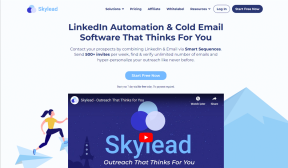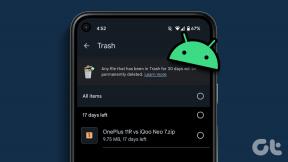โฟลเดอร์ AppData อยู่ที่ไหนใน Windows 10 – TechCult
เบ็ดเตล็ด / / June 19, 2023
ข้อมูลเฉพาะแอปพลิเคชันสำหรับผู้ใช้ใน Windows 10 จะถูกจัดเก็บไว้ในโฟลเดอร์ AppData อย่างไรก็ตาม โฟลเดอร์นี้ถูกซ่อนไว้ตามค่าเริ่มต้นเพื่อป้องกันการแก้ไขหรือลบโดยไม่ตั้งใจ ในคู่มือนี้ เราจะสำรวจวิธีการบางอย่างเพื่อค้นหาโฟลเดอร์ AppData บนพีซี Windows 10 ของคุณ

สารบัญ
โฟลเดอร์ AppData อยู่ที่ไหนใน Windows 10
คุณสามารถค้นหาโฟลเดอร์ AppData ได้ในไฟล์ C:\Users[YourUsername]\AppData ไดเรกทอรี ไดเร็กทอรีนี้มีโฟลเดอร์ย่อยสามโฟลเดอร์: Roaming, Local และ LocalLow ซึ่งใช้เพื่อเก็บข้อมูลแอปพลิเคชันประเภทต่างๆ ทำตามหัวข้อถัดไปเพื่อเรียนรู้วิธีการค้นหาโฟลเดอร์ AppData
ฉันจะค้นหาโฟลเดอร์ AppData ใน Windows 10 ได้อย่างไร
มาดูวิธีค้นหาโฟลเดอร์ AppData บนของคุณ หน้าต่าง พีซี:
บันทึก: คุณสามารถ เข้าถึงโฟลเดอร์นี้ ด้วยสิทธิ์ของผู้ดูแลระบบและแก้ไขโฟลเดอร์ AppData หากจำเป็น
วิธีที่ 1: ผ่านแผงควบคุม
ด้านล่างนี้เป็นขั้นตอนในการยกเลิกการซ่อนโฟลเดอร์ AppData และค้นหาตำแหน่ง
1. เปิด แผงควบคุม จาก เริ่ม แถบค้นหาเมนู
2. ตอนนี้คลิกที่ ลักษณะและการปรับแต่ง >ตัวเลือก File Explorer.
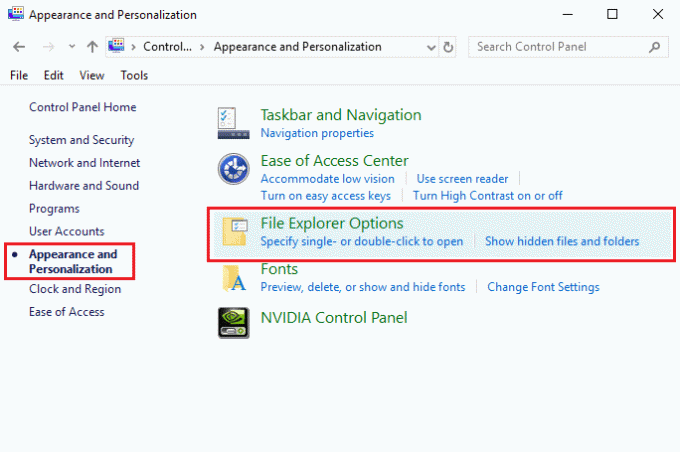
3. สลับไปที่ ดู แท็บ
4. เลือก แสดงไฟล์ โฟลเดอร์ และไดรฟ์ที่ซ่อนอยู่ ปุ่มตัวเลือกเพื่อยกเลิกการซ่อนโฟลเดอร์ AppData บนคอมพิวเตอร์ Windows ของคุณ
5. จากนั้นคลิกที่ ใช้ > ตกลง.

6. ตอนนี้กด ปุ่ม Windows + E ร่วมกันเพื่อเปิด ไฟล์เอ็กซ์พลอเรอร์.
7. ตอนนี้ นำทางไปยัง สถานที่ต่อไปนี้เส้นทาง เพื่อเปิดโฟลเดอร์ AppData
C:\Users\USERNAME\AppData
อ่านด้วย: วิธีเข้ารหัสโฟลเดอร์ใน Windows 10
วิธีที่ 2: การใช้กล่องโต้ตอบเรียกใช้
คุณยังสามารถใช้กล่องโต้ตอบเรียกใช้เพื่อเข้าถึงโฟลเดอร์ AppData โดยไม่ต้องเลิกซ่อน
1. กด ปุ่ม Windows + R พร้อมกันเพื่อเปิดตัว วิ่งกล่องโต้ตอบ.
2. พิมพ์ %ข้อมูลแอพ% ในฟิลด์ Open: แล้วกดปุ่ม ใส่รหัส บนแป้นพิมพ์เพื่อเปิดโฟลเดอร์ AppData
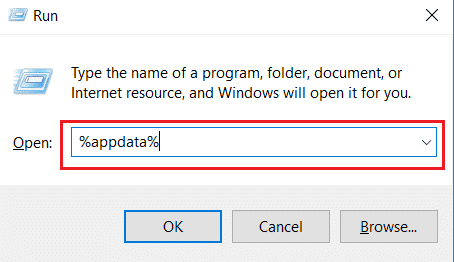
เราหวังว่าคุณจะได้ค้นพบ โฟลเดอร์ AppData อยู่ที่ไหนใน Windows 10 โดยใช้วิธีการที่อธิบายไว้ในบทความนี้ ตอนนี้ คุณสามารถสำรวจเนื้อหาของโฟลเดอร์นี้และแก้ไขปัญหาของแอปพลิเคชันหรือแก้ไขการตั้งค่าการกำหนดค่าที่ต้องการ ถ่ายทอดความคิดของคุณในส่วนความคิดเห็น และติดต่อกับเราเพื่อรับคำแนะนำเชิงลึกเพิ่มเติม
Pete เป็นนักเขียนอาวุโสของ TechCult Pete รักทุกสิ่งที่เป็นเทคโนโลยีและยังเป็น DIYer ตัวยงด้วยหัวใจ เขามีประสบการณ์นับทศวรรษในการเขียนวิธีใช้ คุณสมบัติ และคำแนะนำด้านเทคโนโลยีบนอินเทอร์เน็ต